Thủ thuật
CÁCH TẠO PHÒNG ZOOM TRỰC TUYẾN
1. Cách tạo phòng họp, phòng học trực tuyến trên Zoom
NẾU BẠN CHƯA CÓ CÓ PHẦN MỀM ZOOM HÃY TẢI ZOOM : TẠI ĐÂY
Bước 1: Mở Zoom trên máy tính > Nhấn Sign in đăng nhập vào Zoom.
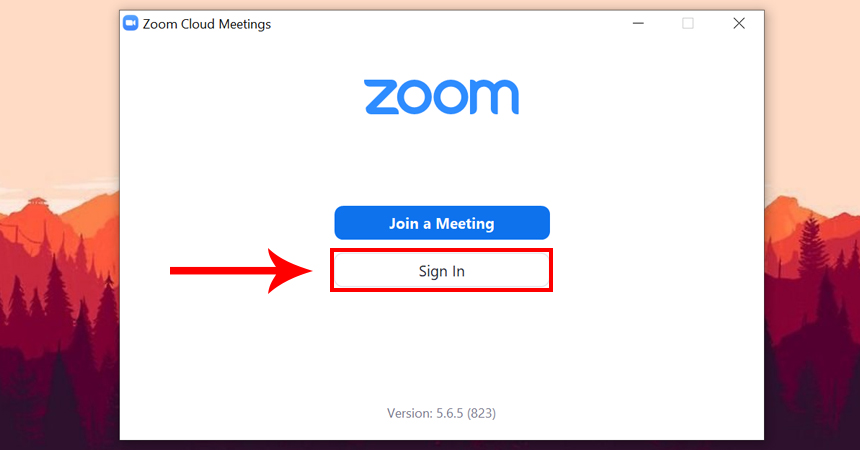
Nhấn Sign in đăng nhập vào Zoom trên máy tính của bạn
Nếu chưa có tài khoản Zoom bạn có thể tham khảo Cách đăng ký tài khoản Zoom Meeting để tạo tài khoản ngay.
Bước 2: Sau khi đăng nhập, trình duyệt Web sẽ mở lên > Bạn chọn Mở Zoom Meetings.
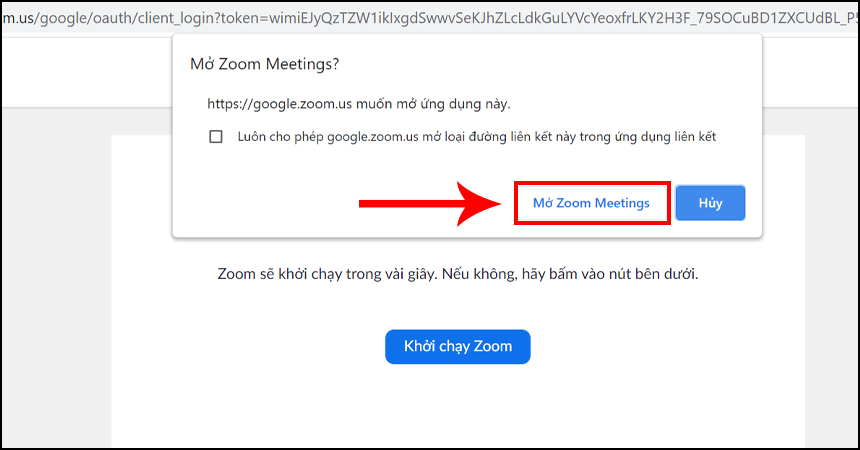
Chọn Mở Zoom Meetings để khởi chạy phần mềm Zoom
Bước 3: Chọn New Meeting.
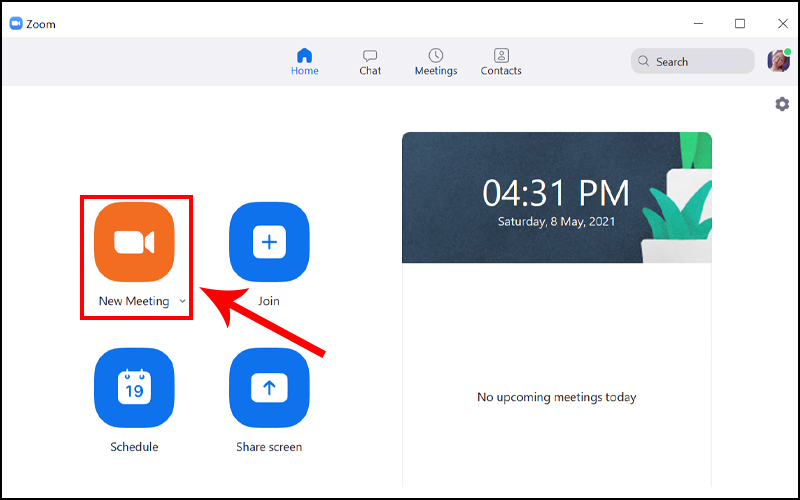
New Meeting để tạo phòng họp, phòng học mới
Bước 4: Nhấn vào biểu tượng tick xanh góc trái > Chọn Copy URL hoặc ID phòng > Gửi link hoặc ID đến những người tham gia.
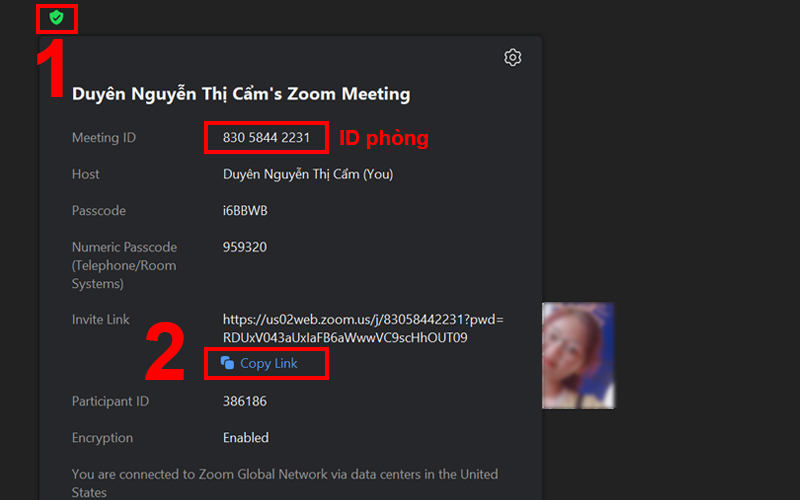
Chọn Copy URL hoặc ID phòng để gửi đến những người tham gia.
2. Cách để người khác tham gia phòng họp, phòng học trên Zoom
Bước 1: Mở Zoom > Chọn Join.
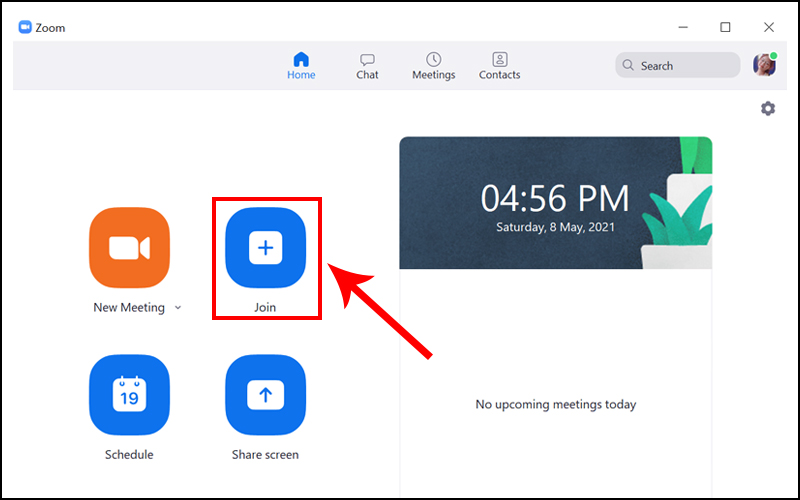
Chọn Join trên Zoom để truy cập vào phòng họp, phòng học trực tuyến đã được tạo
Bước 2: Nhập ID của phòng đã được chủ phòng tạo > Nhập tên của bạn > Nhấn Join.
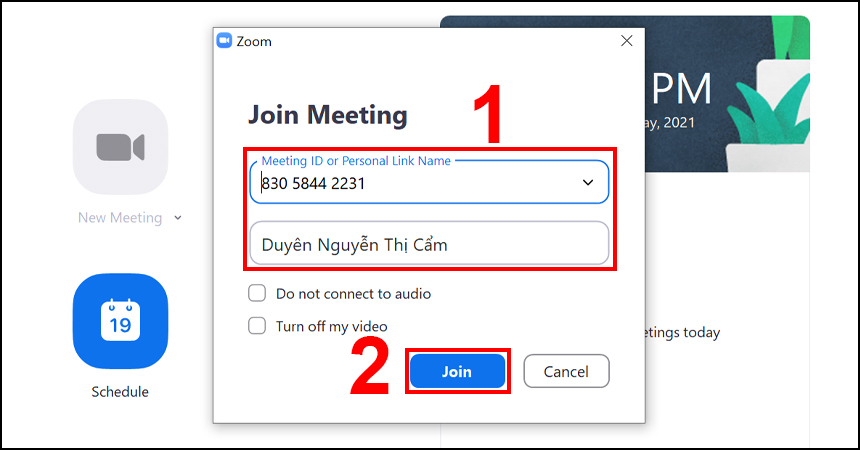
Nhập ID phòng hoặc liên kết URL, sau đó nhập tên truy cập và nhấn Join dể vào phòng
3. Một số chức năng khác của Zoom
3.1 Những tab chức năng trên giao diện chính
– Home: Màn hình Trang chủ.
– Chat: Hiện cửa sổ, nhóm chức năng Trò chuyện.
– Meetings: Hiện cửa sổ, nhóm chức năng Họp.
– Contacts: Quản lý các địa chỉ liên lạc.
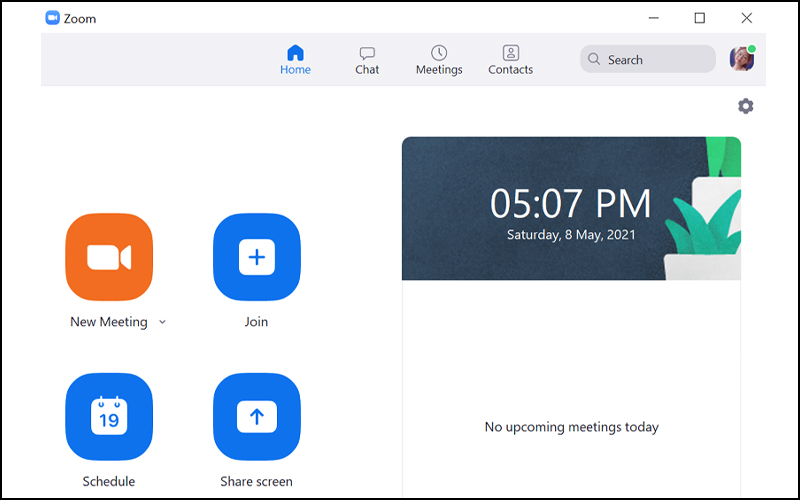
Những chức năng khác trên phần mềm Zoom
3.2 Những lựa chọn trên giao diện chính
– New Meeting: Tạo phòng họp, phòng học mới.
– Join: Tham gia vào phòng học, phòng họp.
– Schedule: Lên lịch, quản lý thời gian các buổi họp, buổi học.
– Share Screen: Chia sẻ màn hình máy tính của bạn cho mọi người.


